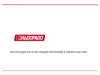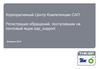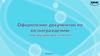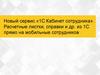Similar presentations:
Как запланировать отпуск в SAP HR
1.
Как запланировать отпуск в SAP HRШаг 1
Зайдите в https://vdi.megafon.ru/
Затем в браузере Google Chrome или Edge
Откройте Домашнюю страницу Yota
https://yota.meganet.megafon.ru/
«SAP HR - Самообслуживание сотрудника»;
Или
На портал JAM https://jam.megafon.ru/в разделе «ServiceHub»
«SAP HR - Самообслуживание сотрудника»;
«Рабочий список»
В центральном рабочем списке на SAP HR портале во вкладке
«Задачи» найти задачу «Планирование ежегодного отпуска на 2022
год» Запланировать отпуска необходимо в срок, указанный в графе
«Срок исполнения».
Для входа в задачу необходимо нажать на ее название левой
кнопкой мыши.
2.
Как запланировать отпуск в SAP HRШаг 2
Необходимо распланировать количество дней отпуска, указанные
в блоке «Необходимо распланировать на 2022».
Вы так же можете распланировать остатки ежегодного и
дополнительного отпуска с прошлых лет.
В разделе доступно лимитов на 31.12.2022 указано общее
количество дней, включая лимиты рабочих годов, и лимит до
конца календарного года планирования.
Добавление периодов отпуска в план.
ВАЖНО:
1. Одна из частей отпуска должна быть не менее 14
календарных дней.
2. Отпуск планируется в календарных днях, а это значит
необходимо в период отпуска включать выходные дни.
3. При планировании отпуска на праздничные дни, количество
дней должно быть увеличено на количество праздничных
дней.
4. При планировании отпуска впервые необходимо учитывать
дату трудоустройства и выбирать дату начала отпуска по
истечении полугода.
5. В случае если по итогам 2021 года Вы имеете отрицательный
остаток, т. е. ранее Вы брали отпуск авансом, необходимо
запланировать отпуск на более поздний период, при этом
максимальное количество дней авансом, которое может быть
запланировано -5.
6. При планировании необходимо учитывать бизнес-процессы
компании и отпуска коллег в случае взаимозаменяемости.
7. Необходимо ответственно подойти к планированию, так как
последующие переносы будет возможны только по
согласованию и в виде исключения.
8. Если задача по планированию отпуска будет пропущена,
руководитель самостоятельно может запланировать для Вас
отпуск или система запланирует отпуск в произвольном
порядке.
Дата начала отпуска – указывается дата начала отпуска.
Дата окончания отпуска – указывается дата окончания отпуска.
Длительность – количество календарных дней отпуска.
Тип отпуска – выбрать один из типов отпуска из выпадающего списка: ежегодный или дополнительный.
Для добавления данного периода в список запланированных отпусков необходимо нажать кнопку «Добавить».
3.
Как запланировать отпуск в SAP HRШаг 3
Отправка плана на согласование
После окончания планирования, заявку необходимо отправить
на согласование руководителю.
Для отправки плана на согласование нажмите кнопку
«Отправить на согласование».
После отправки плана будет показано уведомление об
успешной отправке на согласование
ВАЖНО:
1. Если план заполнен некорректно, будет показано
уведомление с пояснением причины, в этом случае
необходимо внести корректировку в план согласно
описанию ошибки и отправить на согласование повторно.
2. При согласовании плана руководителем, на почту придет
уведомление о том, что план отпусков успешно согласован.
3. В случае отклонения плана руководителем, на электронную
почту придет уведомление о необходимости
скорректировать план отпусков, а в разделе «Рабочий
список» появиться задача «Коррекция ежегодного отпуска
на 2022» с комментарием от руководителя.
Запланированные периоды отпуска с информацией о типе и
длительности отпуска доступны на вкладке «Список».
Периоды в списке можно редактировать или удалить.
Подробную инструкцию и информацию о причине того или
иного уведомления можно найти на в разделе «Мои отпуска»
Инструкция: Планирование отпуска WIKI / Возможные ошибки и
уведомления WIKI

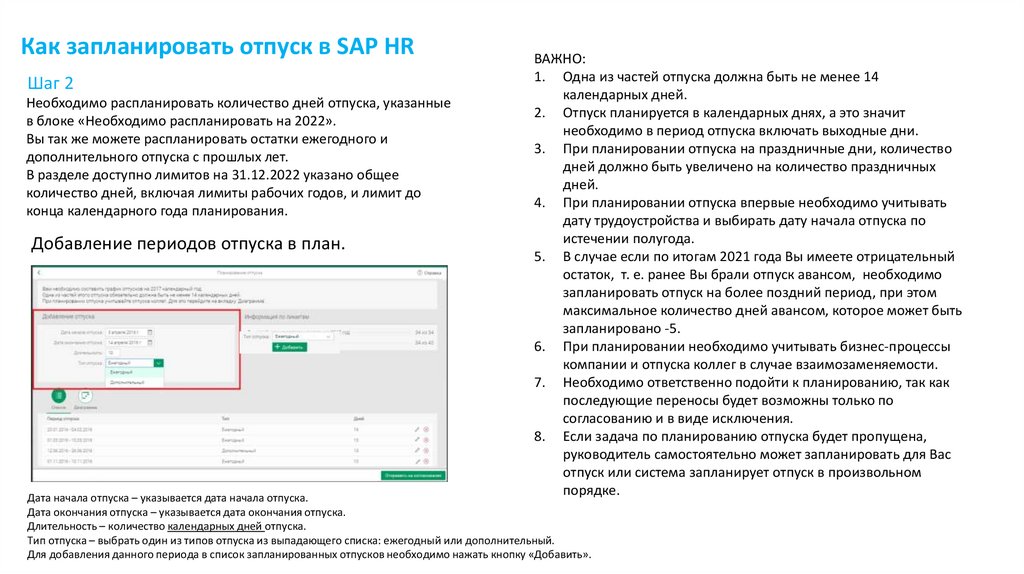
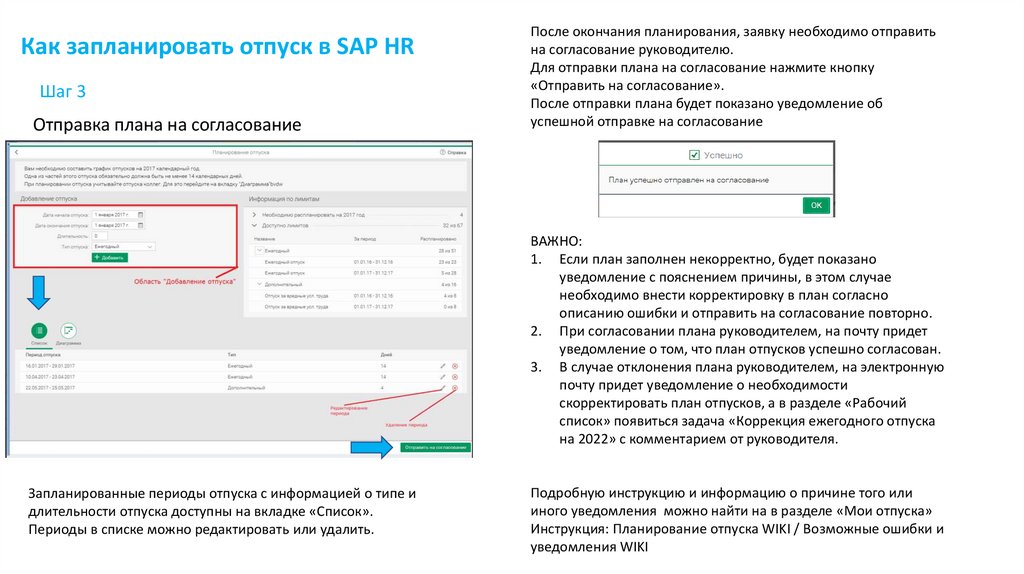
 internet
internet